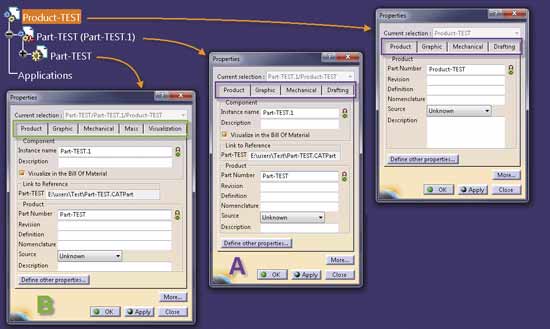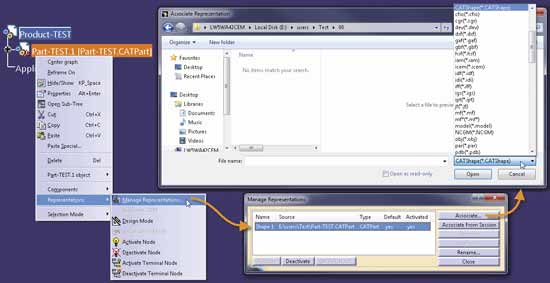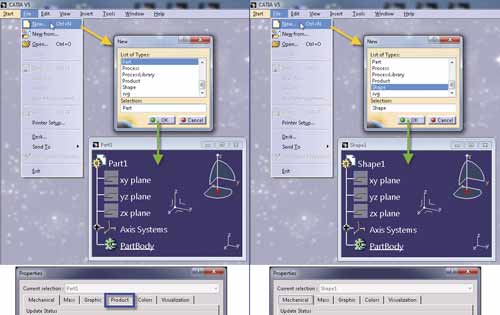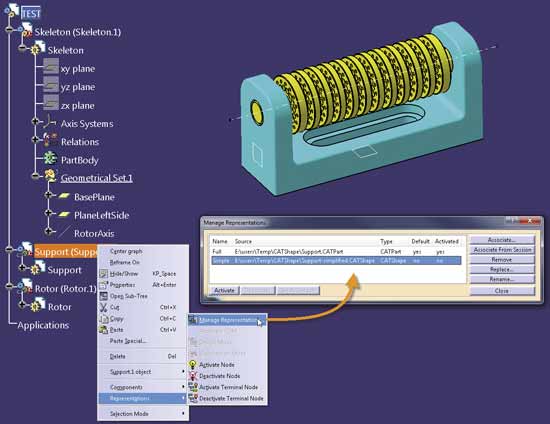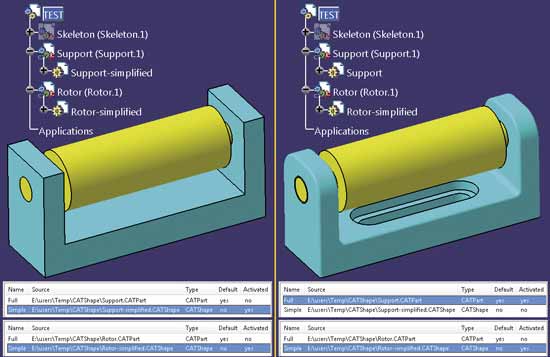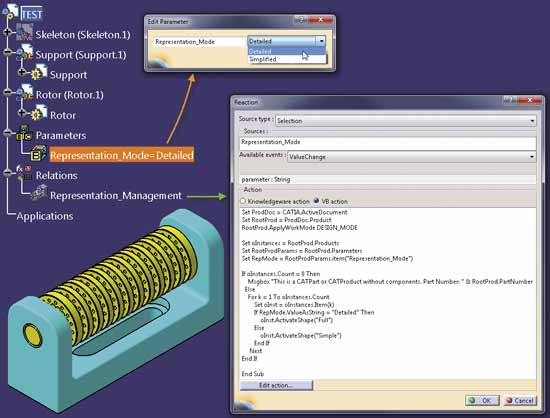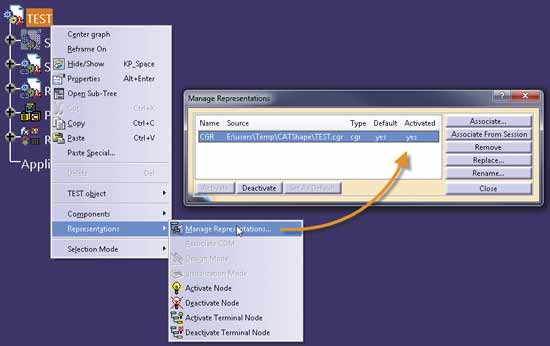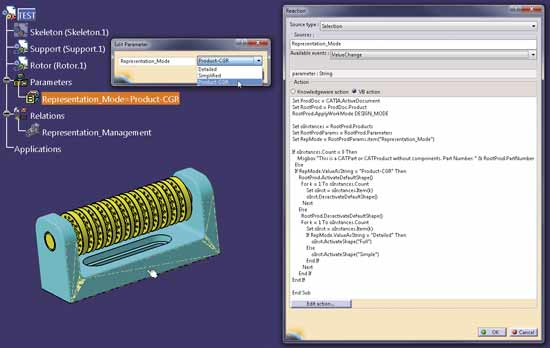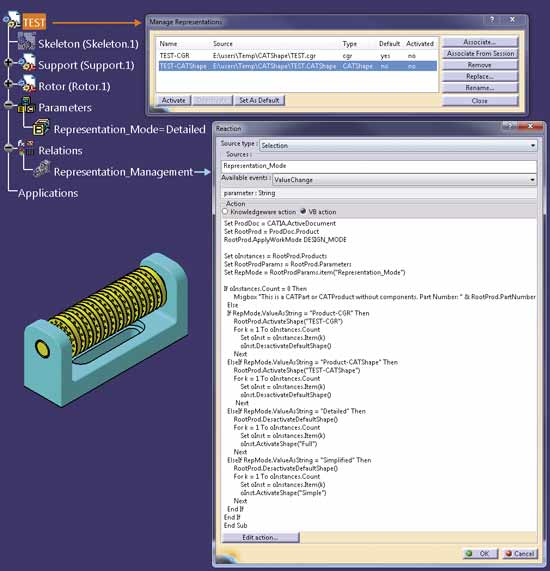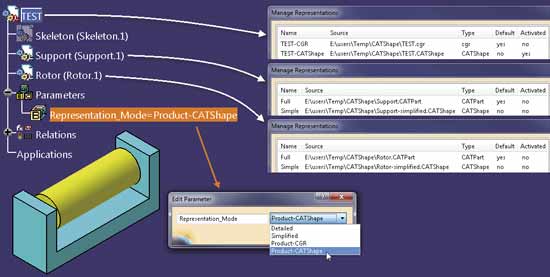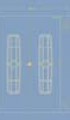Zastosowanie uproszczonych reprezentacji graficznych w formacie *.CGR nie jest jedyną metodą optymalizacji obciążenia pamięci komputera podczas pracy z dużymi złożeniami. W systemie CATIA V5 możliwe jest także definiowanie własnych reprezentacji graficznych, które mogą być zastosowane zarówno dla pojedynczych części jak zespołów.
Andrzej Wełyczko
Zanim jednak przejdę do szczegółów definiowania i zastosowania alternatywnych reprezentacji graficznych, myślę, że warto zastanowić się chwilę nad strukturą pliku typu *.CATProduct. Model przestrzenny każdego produktu może być w systemie CATIA V5 zdefiniowany za pomocą trzech rodzajów komponentów (Rys. 1): Part (model pojedynczej części) oraz Product i Component (modele zespołów części):
- ProductA – złożony z dwóch części: Part1 i Part2,
- ProductB – złożony z zespołu Product2 (typu Product) i części Part3,
- ProductC – złożony z zespołu Product2 (typu Product), zespołu Product3 (typu Component) i części Part3.
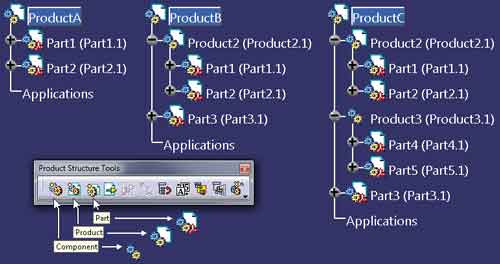
Rys. 1
Jeśli obiekty typu Part mogą być elementami składowymi obiektów typu Product i Component, to jaka jest między nimi różnica? Obiekty typu Product i Part mają swoją definicję zapisaną w pliku – odpowiednio: *.CATProduct i *.CATPart. Definicja obiektu typu Component jest zapamiętana tylko w definicji obiektu nadrzędnego (typu Product lub Component) i nie jest zapisana w dedykowanym pliku dyskowym, co sugerują także ikony tych poleceń – Component nie ma białej kartki w tle. Po uruchomieniu polecenia File/Save Management dla produktu ProductC łatwo zauważyć (Rys. 2), że Product3 (typu Component) nie znajduje się na liście plików do zapisu.
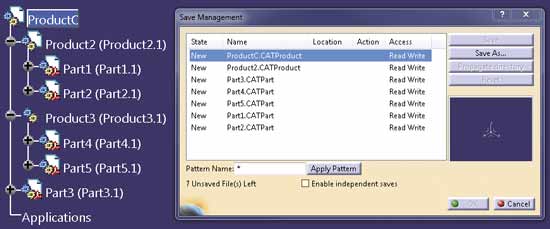
Rys. 2
Jakie jest praktyczne zastosowanie obiektów typu Component? Jeśli definicja produktu zawiera powtarzające się „bloki” części lub podzespołów – na przykład „blok” mocujący (śruba, podkładka i nakrętka) lub „blok” łożyskowy (łożysko, pierścienie osadcze, uszczelki) – to zastosowanie obiektów typu Component pozwala znacząco uprościć drzewo strukturalne tego produktu. Produkt o takiej samej reprezentacji graficznej może mieć zupełnie inną i moim zdaniem bardziej logiczną strukturę (Rys. 3):
- Product1 – zdefiniowany bez zastosowania obiektów typu Component,
- Product2 – zdefiniowany z zastosowaniem obiektu typu Component (tu: MountingSet), który zawiera śrubę i podkładkę.
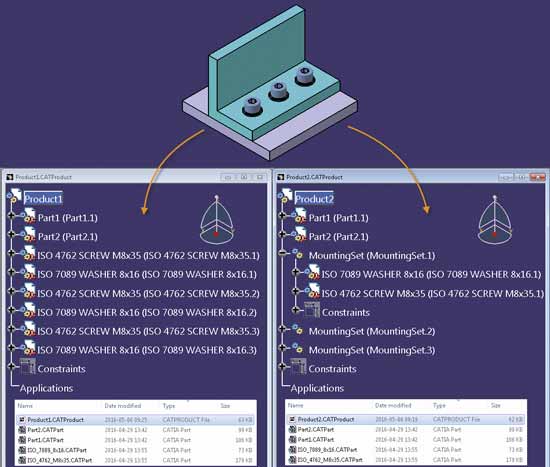
Rys. 3
Dla dużej liczby powtarzających się elementów zastosowanie obiektów typu Component upraszcza strukturę produktu. Jest to więc wskazanie pewnej metodyki definiowania, która ułatwia orientację w rozbudowanych strukturach dużych złożeń, ale nie ma istotnego wpływu na wielkość danych koniecznych do przetwarzania.
Jeśli przeprowadzimy analizę właściwości plików typu *.CATProduct i *.CATPart, to wnioski wydają się być oczywiste (Rys. 4): plik Part-TEST (typu *.CATPart) zastosowany jako komponent złożenia Product-TEST ma swoje właściwości „produktowe” (okno Properties A – zakładki Product, Graphic, Mechanical i Drafting), a jego reprezentacja graficzna ma właściwości specyficzne dla definicji geometrycznej komponentu (okno Properties B – zakładki Product, Graphic, Mechanical, Mass oraz Visualization).
Ilość danych, które definiują każdy produkt jest wprost proporcjonalna do wielkości reprezentacji graficznych wszystkich części tego produktu, czyli do wielkości plików typu *.CATPart. Jeśli złożenie jest naprawdę duże, to kierunek poszukiwania rozwiązania optymalnego powinien być oczywisty: trzeba zredukować wielkości plików, które definiują geometrię najbardziej skomplikowanych części.
W CATII można zarządzać reprezentacjami graficznymi komponentów zespołu (polecenie Manage Representations na rysunku 5). Domyślna (Default=yes) reprezentacja graficzna pojedynczej części zespołu jest zawsze zdefiniowana jako *.CATPart, ale po uruchomieniu polecenia Associate można wybrać alternatywne reprezentacje graficzne zdefiniowane w różnych formatach, w tym także pochodzących z innych systemów CAD.
Rozważmy zastosowanie plików w formacie *.CATShape.
Jak zdefiniować dokument w formacie *.CATShape? Najprostszą metodą jest zastosowanie polecenia File/New i wybór Shape z listy dostępnych typów. Definicja obiektów geometrycznych dla dokumentu typu *.CATShape jest taka sama, jak w przypadku *.CATPart. Elementy geometryczne mogą być zdefiniowane w środowiskach Part Design, Generative Shape Design, Generative Sheetmetal Design, itd. Jeśli porównamy struktury plików typu *.CATPart i *.CATShape (Rys. 6), to na pierwszy rzut oka poza domyślną nazwą pliku (Part1 i Shape1) nie widać w nich żadnej różnicy.
Dopiero po porównaniu właściwości tych formatów zauważymy, że *.CATShape nie jest „produktem” (brak zakładki Product) lub inaczej – *.CATShape to tylko definicja geometryczna, która nie może być wstawiona do struktury projektowanego wyrobu, jako samodzielny komponent.
Jakie jest praktyczne zastosowanie plików typu *.CATShape? Rozważmy przykład wirnika (Rys. 7), dla którego przygotowane zostały dwie reprezentacje graficzne: szczegółowa (Rotor.CATPart) oraz uproszczona (Rotor-simplified.CATShape).

Rys. 7
Oczywiście dobrą praktyką konstrukcyjną jest powiązanie tych reprezentacji w taki sposób, aby istotne zmiany kształtu, wykonane w reprezentacji szczegółowej, były automatycznie zastosowane w reprezentacji uproszczonej. Z tego powodu w definicji uproszczonej reprezentacji tego komponentu zastosowano polecenie Copy + Paste Special w trybie As Result With Link. Podobna procedura powinna być zastosowana w przypadku takich komponentów, dla których reprezentacja graficzna może być dla określonych zastosowań znacząco uproszczona.
Rozważmy teraz przykład produktu TEST (Rys. 8) zbudowanego z trzech komponentów: Skeleton, Support i Rotor. Zadaniem komponentu Skeleton jest kontrola wielkości, kształtu oraz położenia komponentów zespołu TEST i dlatego zdefiniowano w nim podstawowe elementy geometryczne (tu: BasePlane, PlaneLeftSide i RotorAxis), z którymi powiązane są odpowiednie elementy geometryczne części Support i Rotor.
Poza elementami geometrycznymi Skeleton może zawierać także parametry i reguły konstrukcyjne. Jeśli Skeleton określa wzajemne położenie wszystkich komponentów zespołu TEST, to jego podstawowe elementy geometryczne (na przykład Axis System) mogą być zastosowane do ustalenia położenia zespołu TEST w przestrzeni produktu nadrzędnego, czyli wtedy, gdy ten produkt jest podzespołem innego produktu. W rozważanym przykładzie każdy komponent zespołu TEST ma zdefiniowane dwie reprezentacje graficzne: szczegółową (Full) oraz uproszczoną (Simple). Liczba alternatywnych reprezentacji graficznych komponentu nie jest ograniczona i zależy tylko od intencji konstruktora:
- Szczegółowa i uproszczona reprezentacja graficzna części,
- Reprezentacje graficzne komponentu dla różnych etapów jego wytwarzania (na przykład w stanie surowym i po kolejnych etapach obróbki),
- Reprezentacja graficzna bez drobnych szczegółów konstrukcyjnych (otwory, zaokrąglenia krawędzi, itp.), w celu wykonania obliczeń wytrzymałościowych,
- Reprezentacje graficzne dedykowane do wykonania specyficznych widoków lub przekrojów rysunkowych
itp.
„Ręczne” zarządzanie reprezentacjami graficznymi komponentów zespołu za pomocą polecenia Manage Representations pozwala w dowolny sposób kontrolować ich aktywność (Rys. 9), ale w przypadku dużej liczby komponentów z alternatywnymi reprezentacjami graficznymi takie działanie nie jest efektywne.
Gdybyśmy na poziomie produktu TEST zdefiniowali parametr z listą wartości do wyboru, to zmiana wartości tego parametru mogłaby inicjować reakcję systemu.
Na przykład (Rys. 10) każda zmiana wartości parametru Representation_Mode uruchamia reakcję Representation_Management, czyli uruchamia procedurę skanowania produktu TEST (zapisaną jako Visual Basic action), która dla każdej części tego zespołu aktywuje odpowiednią do wartości parametru Representation_Mode reprezentację graficzną (Rys. 11) – Full lub Simple.
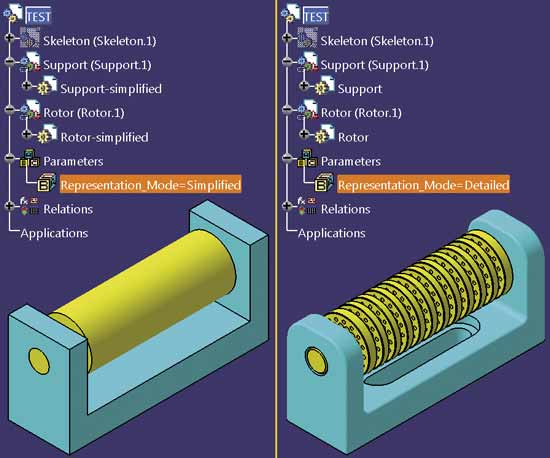
Rys. 11
Alternatywna reprezentacja graficzna może być zastosowana nie tylko dla obiektów typu Part, ale także dla typów Product lub Component. Na przykład produkt TEST można zapisać jako *.CGR i następnie za pomocą polecenia Associate (w oknie Manage Representations) przyporządkować temu produktowi nową reprezentację graficzną (Rys. 12).
Jeśli produkt ma przypisaną reprezentację graficzną i jest ona aktywna, to konieczne jest wyłączenie reprezentacji wszystkich komponentów tego produktu. Taka modyfikacja może być wykonana ręcznie, za pomocą polecenia Deactivate w oknie Manage Representations lub automatycznie, po modyfikacji listy wartości parametru Representation_Mode i odpowiednich zmianach kodu w reakcji Representation_Management (Rys. 13).
Product (podobnie jak Part) może mieć więcej niż jedną reprezentację graficzną. Jeśli zdefiniujemy model TEST.CATShape (Rys. 14), to łatwo zauważyć, że kopie reprezentacji graficznych poszczególnych części (czyli Rotor-simplified i Support-simplified) zespołu TEST mają poprawne położenie w przestrzeni projektowej. Taki rezultat uzyskamy tylko wtedy, gdy wszystkie części zespołu są zdefiniowane w powiązaniu z podstawowymi elementami geometrycznymi pliku Skeleton.CATPart. Gdyby każda z części zespołu była zdefiniowana niezależnie (bez powiązania ze wspólnym plikiem szkieletowym), to po skopiowaniu ich graficznych reprezentacji do jednego pliku konieczne byłoby zastosowanie transformacji (przesunięcie i/lub obrót), które skorygują ich wzajemne położenie.
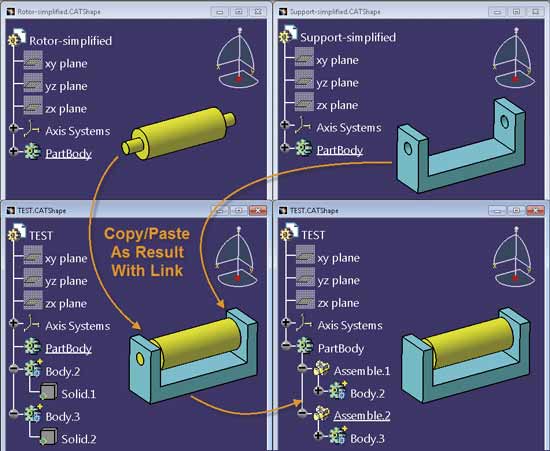
Rys. 14
Zaletą zastosowania reprezentacji typu *.CATShape jest to, że jest to dokładna reprezentacja geometryczna, a nie uproszczona, jak w przypadku plików typu *.CGR. Dzięki temu, dla dużych złożeń, w których zastosowano uproszczone reprezentacje graficzne w formacie *.CATShape, można uzyskać znacznie lepszą dokładność widoków i przekrojów rysunkowych, szczególnie wtedy, gdy reprezentacja graficzna części ma kształt swobodny. Pliki Test.CATShape i TEST.CGR mogą być zastosowane jako alternatywne reprezentacje graficzne zespołu TEST.CATProduct. W tym celu należy dla produktu TEST zastosować polecenie Associate (w oknie Representation Management) oraz skorygować makro kontrolujące aktywność reprezentacji graficznych.
W tak zdefiniowanym modelu dla różnych wartości parametru Representation_Mode system automatycznie zmienia aktywność odpowiednich reprezentacji graficznych (Rys. 16).
Na zakończenie chciałbym przypomnieć, że chociaż opisane wcześniej przykłady nie są skomplikowane, to temat dotyczy pracy z dużymi złożeniami. W rzeczywistych projektach reprezentacje alternatywne nie są i nie muszą być definiowane dla wszystkich komponentów. W takim przypadku nie ma potrzeby skanowania struktury produktu oraz dostosowania reprezentacji graficznej wszystkich komponentów do wartości zmiennej sterującej. Rozwiązaniem praktycznie wystarczającym jest zdefiniowanie alternatywnych reprezentacji graficznych dla tych komponentów, które z powodu ich wielkości, liczby szczegółów konstrukcyjnych lub stopnia skomplikowania geometrii mają największy wpływ na ilość danych koniecznych do opisania projektowanego wyrobu (na przykład korpus i wirnik turbiny – Rys. 17) oraz odpowiednie dostosowanie procedury reagującej na zmianę wartości parametru sterującego.
W praktycznych zastosowaniach opisana wyżej lub podobna procedura nie musi być każdorazowo powtarzana. Wystarczy przecież przygotować szablon, lub inaczej model startowy, w którym zapamiętana będzie odpowiednia struktura modelu, ze wszystkimi potrzebnymi parametrami, regułami konstrukcyjnymi i reakcjami. Przykład takiego zastosowania – w kolejnym odcinku cyklu.
Andrzej Wełyczko
artykuł pochodzi z wydania 10 (109) październik 2016